Jeśli właśnie kupiłeś nowe słuchawki AirPods lub AirPods Pro, oto osiem pomocnych wskazówek i sztuczek, które poprawią Twoje wrażenia z korzystania z nich.

Chroń swoje słuchawki AirPods dzięki aplikacji Find My
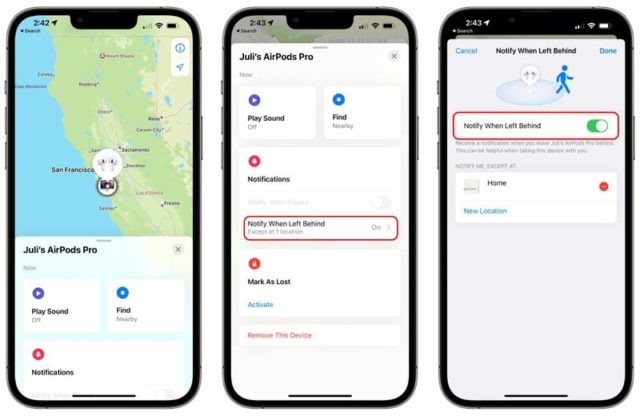
Najnowsze AirPods, w tym AirPods 3 i AirPods Pro 2, mają integrację Find My, więc jeśli zostaną skradzione lub nie wiesz, gdzie się znajdują, możesz je wyśledzić za pomocą aplikacji Find My, a także skorzystać urządzeń innych osób, takich jak iPhone'y, iPady i komputery Mac, aby je śledzić, o ile bateria słuchawek jest nadal naładowana.
Warto również upewnić się, że funkcja Powiadamiaj, gdy zostaniesz w tyle jest włączona, aby otrzymywać powiadomienia, gdy jesteś poza domem i zostawiasz gdzieś słuchawki AirPods.
Aby to zrobić, otwórz aplikację Znajdź mój, dotknij słuchawek AirPods na liście i włącz opcję „Powiadom o pozostawieniu”. Te funkcje „Znajdź mój” działają również ze słuchawkami AirPods Max.
AirPods Pro 2 idą jeszcze dalej i zawierają głośnik wbudowany w obudowę, dzięki czemu możesz użyć funkcji „odtwórz dźwięk”, aby je wyśledzić, jeśli zgubią się w pobliżu.
Włącz lub wyłącz automatyczne przełączanie między urządzeniami
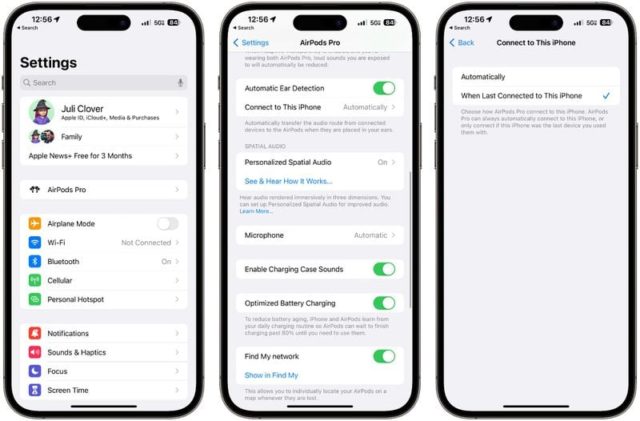
AirPods mają funkcję, która pozwala im automatycznie łączyć się z dowolnym aktywnie używanym urządzeniem, więc jeśli przełączysz się z iPhone'a na Maca, połączenie AirPods zostanie przeniesione na inne urządzenie.
Automatyczne przełączanie może być odpowiednie lub nie. Aby dostosować ustawienia przełącznika, wykonaj następujące czynności:
◉ Podłącz AirPods do iPhone'a.
◉ Otwórz Ustawienia.
◉ Stuknij swoje AirPods w sekcji poniżej Apple ID.
◉ Kliknij „Połącz z tym iPhonem”.
◉ Wybierz „Podczas ostatniego połączenia z tym iPhonem”, aby wyłączyć automatyczne przełączanie, i wybierz „Automatycznie”, aby je włączyć.
◉ Po włączeniu opcji „Automatycznie” słuchawki AirPods połączą się z iPhonem, gdy będą aktywnie używane i będą znajdować się w uszach.
◉ Po wybraniu opcji „Podczas ostatniego połączenia z tym iPhonem” słuchawki AirPods będą łączyć się tylko z ostatnio podłączonym urządzeniem zamiast z urządzeniem aktywnie używanym, a ta funkcja działa z urządzeniami AirPods 2, AirPods 3, AirPods Pro i AirPods Max.
◉ Pamiętaj, że jeśli nie jesteś fanem tej funkcji i chcesz ją całkowicie wyłączyć, musisz wyłączyć automatyczne przełączanie dla każdego urządzenia podłączonego do konta iCloud. Nie ma głównego przełącznika, który Apple obsługuje dla poszczególnych urządzeń.
Włącz powiadomienia push
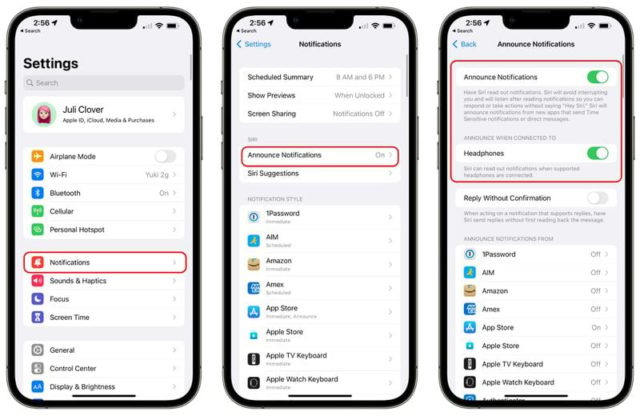
Dzięki integracji z Siri, AirPods mogą ogłaszać wszystkie przychodzące powiadomienia, w tym wiadomości. Oto kroki, aby go uruchomić:
◉ Otwórz Ustawienia.
◉ Kliknij „Powiadomienia”.
◉ Kliknij „Ogłoszenie powiadomienia”.
◉ Aktywuj opcję „Ogłaszanie powiadomień”.
◉ Aktywuj opcję „Słuchawki”.
Po włączeniu powiadomień w słuchawkach i powiadomieniach Siri odczyta powiadomienia z wybranych przez Ciebie aplikacji, gdy używasz słuchawek AirPods, i da Ci szansę na odpowiedź. Więc jeśli masz przychodzącą wiadomość tekstową, Siri ją przeczyta i da ci szansę wysłania odpowiedzi, wszystko bez użycia rąk, i możesz wybrać do tego określone aplikacje.
Sprawdź żywotność baterii słuchawek AirPods
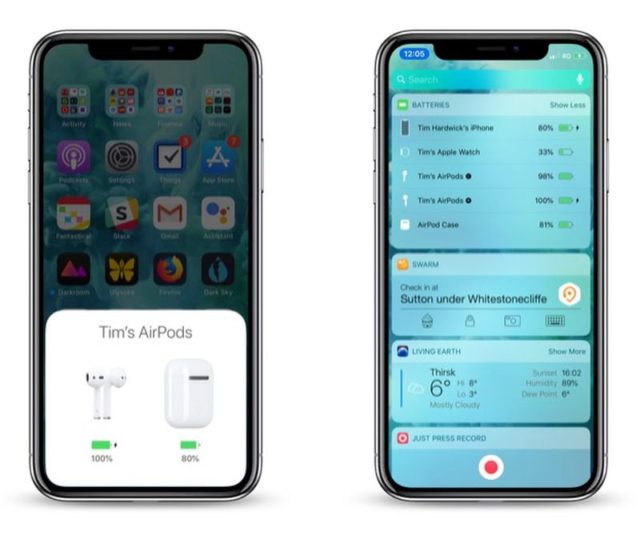
Jeśli chcesz monitorować żywotność baterii słuchawek AirPods, możesz to zrobić na kilka sposobów. AirPods mogą informować o poziomie naładowania baterii po podłączeniu do urządzenia lub możesz użyć widżetu baterii na iPhonie lub iPadzie.
Siri może również informować o żywotności baterii podłączonych słuchawek AirPods, a jeśli głośnik jest podłączony do zegarka Apple Watch, Centrum sterowania dostarcza informacji o żywotności baterii.
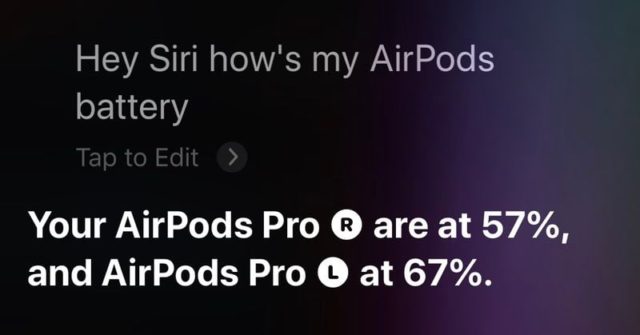
Użyj czujnika siły do sterowania odtwarzaniem

Jeśli masz oryginalne słuchawki AirPods, AirPods 2 lub AirPods Pro i wymieniłeś je na AirPods 3 lub AirPods Pro 2 albo jeśli dopiero zaczynasz korzystać ze słuchawek AirPods, możesz nie znać ich fizycznych elementów sterujących.
AirPods 3 i AirPods Pro mają czujnik siły wbudowany we wspornik. Może być używany do sterowania odtwarzaniem multimediów przy różnych ciśnieniach.
◉ Jedno kliknięcie, aby włączyć lub wyłączyć dźwięk.
◉ Kliknij dwukrotnie, aby przejść do przodu.
◉ Potrójne dotknięcie, aby przejść do tyłu.
◉ Naciśnij, gdy jest połączenie, aby je odebrać.
◉ Dwukrotnie dotknij podczas rozmowy, aby ją zakończyć.
◉ Naciśnij i przytrzymaj, aby aktywować Siri lub przełączyć między aktywnym trybem hałasu a przezroczystością (działa tylko z AirPods Pro).
◉ W AirPods Pro możesz dostosować działanie długiego naciśnięcia czujnika siły, ponieważ można go ustawić na kontrolę hałasu lub „Siri”. AirPods 3 nie mają aktywnej redukcji szumów i są ograniczone do Siri dla gestu naciśnięcia i przytrzymania.
AirPods Pro mają również dostępne gesty dotykowe do regulacji głośności.
◉ Przesuń palcem w górę lub w dół, aby zwiększyć lub zmniejszyć głośność.
Zwróć uwagę, że jeśli masz AirPods 2, czujnik siły nie jest dołączony i te gesty nie będą działać, ale możesz stuknąć dwukrotnie, aby wykonać takie czynności, jak odtwarzanie lub wstrzymanie, korzystając z dostosowywanego gestu stuknięcia w Ustawieniach.
Upewnij się, że dźwięk przestrzenny jest włączony
Dźwięk przestrzenny to funkcja, która zapewnia dźwięk 3D i może monitorować ruch iPhone'a z obsługiwanym dźwiękiem i wideo. Dźwięk przestrzenny można włączać i wyłączać w Centrum sterowania i jest on dostępny w słuchawkach AirPods XNUMX, AirPods Pro i AirPods Max.
Podłącz słuchawki AirPods do iPhone'a lub iPada, a następnie otwórz Centrum sterowania. Na suwaku głośności zobaczysz małą ikonę, która wygląda jak AirPods. Jeśli go nie widzisz, podłącz głośnik z powrotem.
◉ Długie naciśnięcie suwaka głośności.
◉ Kliknij opcję „Dźwięk przestrzenny”.
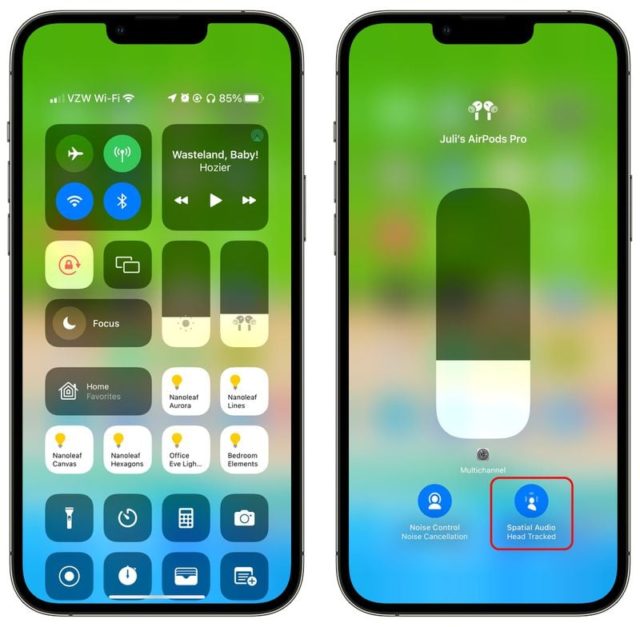
◉ Wybierz między wyłączonym, statycznym lub śledzeniem głowy na obsługiwanych urządzeniach.
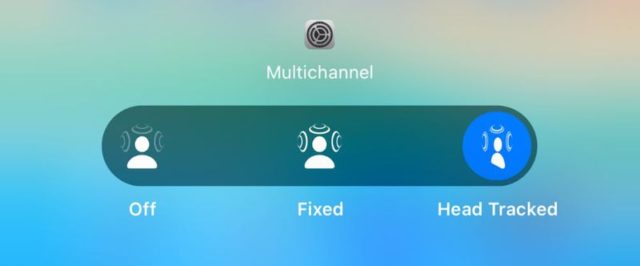
◉ Opcja Off całkowicie wyłączy dźwięk przestrzenny, opcja Fixed pozwoli na użycie dźwięku przestrzennego, ale bez funkcji śledzenia głowy, a opcja Head Tracked pozwoli na pełną funkcję dźwięku przestrzennego z włączeniem śledzenia głowy.
◉ Możesz także sprawdzić dźwięk przestrzenny, podłączając słuchawki AirPods do telefonu, wybierając je w sekcji Bluetooth w Ustawieniach i wybierając Dźwięk przestrzenny.
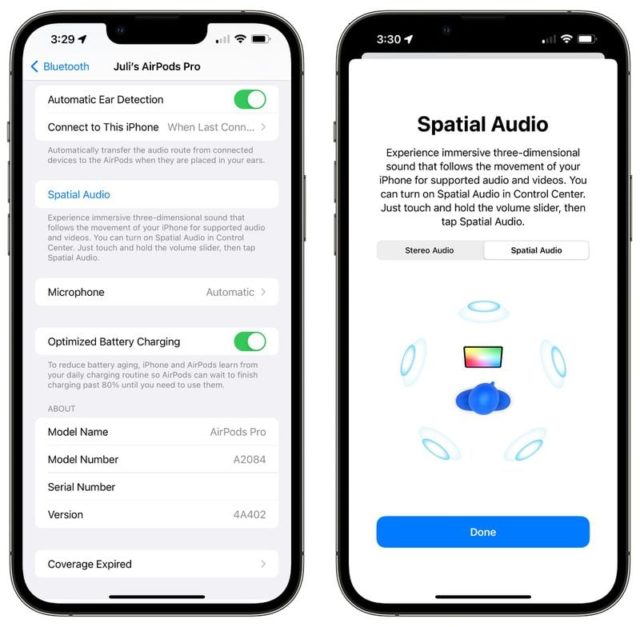
◉ Aby uzyskać bardziej spersonalizowane wrażenia, stuknij Niestandardowy dźwięk przestrzenny w sekcji AirPods w Ustawieniach. Twój telefon użyje aparatu TrueDepth do przeskanowania obu uszu w poszukiwaniu spersonalizowanego dźwięku przestrzennego.

◉ Dźwięk przestrzenny działa z aplikacją Apple TV i Muzyką, a także jest obsługiwany przez wiele aplikacji innych firm, takich jak Netflix, Disney Plus, HBO Max, YouTube i inne.
Użyj aktywnej redukcji szumów
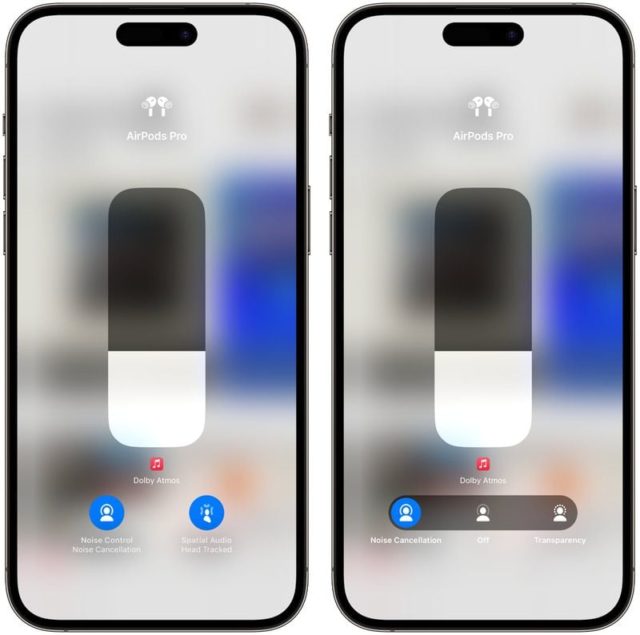
Aktywna redukcja szumów, czyli ANC, jest domyślną funkcją słuchawek AirPods Pro i AirPods Pro 2 i działa tylko po wyjęciu z pudełka, ale warto wiedzieć, jak ją włączać i wyłączać. Ten tryb jest również dostępny w „AirPods Max”.
◉ Podłącz „AirPods Pro” do iPhone'a, otwórz Centrum sterowania.
◉ Długo naciśnij głośność.
◉ Dotknij opcji Kontrola hałasu.
◉ Przeciągnij suwak do opcji Redukcja szumów, Wył. lub Przezroczystość w zależności od wybranego trybu.
◉ Alternatywnie naciśnij i przytrzymaj nóżkę głośnika, aby ręcznie przełączać między aktywną redukcją szumów a trybem przezroczystości lub użyj sekcji AirPods Pro w Ustawieniach, aby uzyskać dostęp do kontroli hałasu.
◉ Jeśli używasz ustawień, przeciągnij suwak kontroli hałasu do preferowanej pozycji.
◉ Po lewej aktywny tryb szumu jest włączony, pośrodku jest wyłączony, a przesuwając w prawo włącza się przezroczystość.
◉ Aktywna redukcja szumów jest zwykle włączona, gdy masz obie słuchawki w uszach, ale jest pewien trik, aby włączyć ją, gdy używasz tylko jednej.
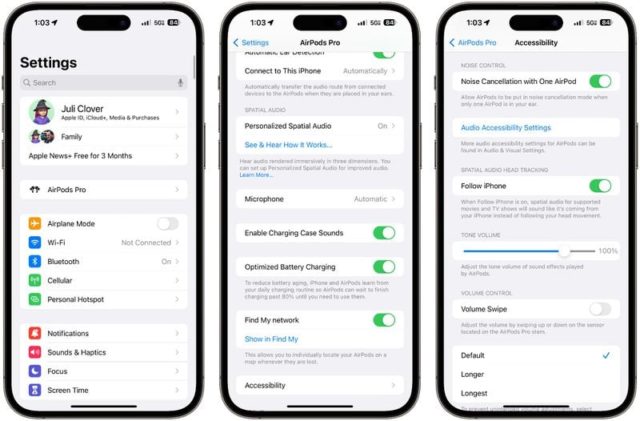
◉ Podłącz „AirPods Pro”, a następnie otwórz Ustawienia.
◉ Stuknij sekcję AirPods Pro tuż pod kontem.
◉ Przewiń w dół i dotknij Dostępność.
◉ Przewiń ponownie w dół, a następnie w sekcji Kontrola hałasu włącz funkcję Redukcja szumów za pomocą One AirPod.
Używaj przezroczystości adaptacyjnej tylko dla słuchawek AirPods Pro 2
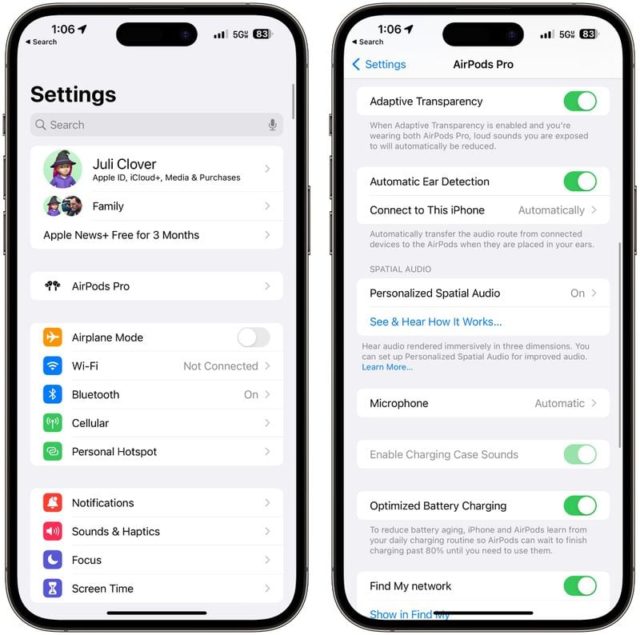
AirPods Pro drugiej generacji mają rozszerzoną funkcję przezroczystości, która jest w stanie dostosować się do otaczających Cię dźwięków i wyciszyć głośne dźwięki, takie jak prace budowlane, syreny itp., nie blokując wszystkich dźwięków.
Zwykle jest domyślnie włączona, ale jeśli chcesz ją wyłączyć lub sprawdzić ponownie, wykonaj następujące kroki.
◉ Podłącz zestaw słuchawkowy „AirPods Pro” 2 do iPhone'a, a następnie otwórz Ustawienia.
◉ Stuknij w sekcję AirPods Pro 2.
◉ Przewiń w dół do opcji Przezroczystość adaptacyjna i włącz ją lub wyłącz.
◉ Adaptacyjna przezroczystość zredukuje wszystkie głośne dźwięki, więc jest idealna do codziennego użytku, a także w sytuacjach takich jak koncerty, gdzie muzyka może być na tyle głośna, że może spowodować uszkodzenie słuchu.
Źródło:


Drogie słuchawki i ich mikrofon są zepsute. Witamy w zintegrowanym świecie Apple 🤣🤣🤣🤣🤣
Bóg zapłać, po raz pierwszy znam niektóre funkcje, ale próbowałem dostosować ustawienia dźwięku przestrzennego i nie udało mi się to
Przydatne informacje Dzięki. Proszę o poradę czy zawoalowana kobieta poradzi sobie z czujnikiem siły w AP3?! Zauważ, że najlepszą wersją jest AP2, zajmująca się kliknięciami i szybką reakcją, dziękuję. 🙏🏻
O doświadczeniu kupowania tylko w oficjalnych sklepach, zwłaszcza słuchawek
Problem polega na tym, że nie można kupić używanej słuchawki ani poza sklepem Apple ze względu na dużą ilość imitacji i jest ona w każdym szczególe podobna do oryginału.
Największym błędem jest to, że kupujesz go używanego, ponieważ może być zużyty pod względem baterii i może ci się zepsuć w każdej chwili! Nie da się zabrać Apple Watcha i słuchawek w użytkowanie, jak wspomniano wcześniej, z półstałym kontaktem ze skórą, jakbyś szedł do fryzjera i dotykał przed sobą trzech osób, a ty jesteś czwarty!
Dzięki za świetny artykuł 🌹
Niech Allah wynagrodzi
Bardzo przydatny artykuł
Trzeci punkt, który bardzo mi się spodobał
Fajny i przydatny artykuł, dzięki
Być może wyczerpał się czas pracy baterii! Jest to wada ze względu na bardzo mały rozmiar baterii!
Świetny i użyteczny temat, niech Bóg cię błogosławi
السلام عليكم
Czy mogę zadać pytanie, ale mam prawą słuchawkę, która się nie ładuje, co mogę zrobić?
Być może wyczerpał się czas pracy baterii! Jest to wada ze względu na bardzo mały rozmiar baterii!
Etui ładujące należy czyścić wacikiem zamoczonym w alkoholu medycznym, ale po odwróceniu etui ładującego tak, aby alkohol nie przedostał się do wnętrza, jednocześnie obracając nieużywany wacik i osuszając alkohol
W porządku, dzięki za radę
Dźwięk mojego mikrofonu jest słaby, a podczas wykonywania połączeń druga strona z trudem mnie słyszy
To może nie być oryginalne!
Wyczyść wszystkie otwory głośnika gumą, którą przeżułeś, trochę brudu wypłynie i przyklei się do gumy
Większość z nich nie działa na moich słuchawkach AirPods drugiej generacji.
Dobry i przydatny artykuł, dziękuję